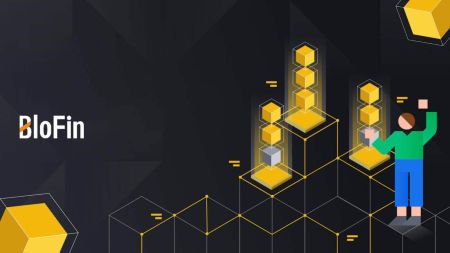So melden Sie sich bei BloFin an und zahlen ein
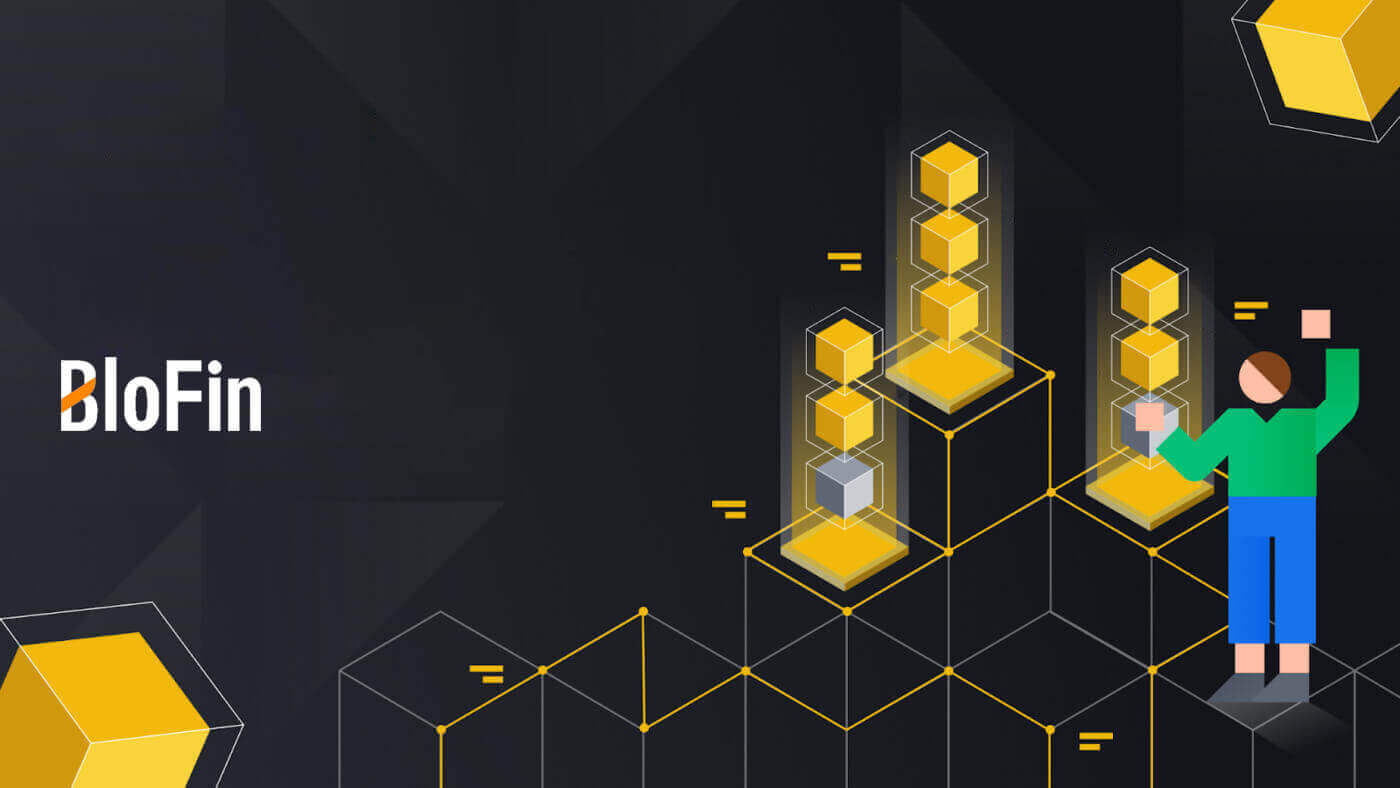
So melden Sie sich bei BloFin an
So melden Sie sich mit Ihrer E-Mail-Adresse und Telefonnummer bei BloFin an
1. Gehen Sie zur BloFin-Website und klicken Sie auf [Anmelden] .
2. Wählen Sie Ihre E-Mail-Adresse/Telefonnummer aus , geben Sie sie ein, geben Sie Ihr sicheres Passwort ein und klicken Sie auf [Anmelden].

3. Sie erhalten einen 6-stelligen Bestätigungscode an Ihre E-Mail-Adresse oder Telefonnummer. Geben Sie den Code ein und klicken Sie auf [Bestätigen] , um fortzufahren.
Wenn Sie keinen Bestätigungscode erhalten haben, klicken Sie auf [Erneut senden] .

4. Nachdem Sie den richtigen Bestätigungscode eingegeben haben, können Sie Ihr BloFin-Konto erfolgreich für den Handel nutzen.

So melden Sie sich mit Ihrem Google-Konto bei BloFin an
1. Gehen Sie zur BloFin- Website und klicken Sie auf [Anmelden] .
2. Auf der Anmeldeseite finden Sie verschiedene Anmeldeoptionen. Suchen Sie nach der Schaltfläche [Google] und wählen Sie sie aus .

3. Es erscheint ein neues Fenster oder Popup. Geben Sie das Google-Konto ein, bei dem Sie sich anmelden möchten, und klicken Sie auf [Weiter].

4. Geben Sie Ihr Passwort ein und klicken Sie auf [Weiter].

5. Sie werden zur Verlinkungsseite weitergeleitet, geben Ihr Passwort ein und klicken auf [Link].

6. Klicken Sie auf [Senden] und geben Sie Ihren 6-stelligen Code ein, der an Ihr Google-Konto gesendet wurde.
Klicken Sie anschließend auf [Weiter].

7. Nachdem Sie den richtigen Bestätigungscode eingegeben haben, können Sie Ihr BloFin-Konto erfolgreich für den Handel nutzen.

So melden Sie sich mit Ihrem Apple-Konto bei BloFin an
1. Gehen Sie zur BloFin- Website und klicken Sie auf [Anmelden] . 
2. Auf der Anmeldeseite finden Sie verschiedene Anmeldeoptionen. Suchen Sie nach der Schaltfläche [Apple] und wählen Sie sie aus .  3. Es erscheint ein neues Fenster oder Popup, in dem Sie aufgefordert werden, sich mit Ihrer Apple-ID anzumelden. Geben Sie Ihre Apple-ID-E-Mail-Adresse und Ihr Passwort ein.
3. Es erscheint ein neues Fenster oder Popup, in dem Sie aufgefordert werden, sich mit Ihrer Apple-ID anzumelden. Geben Sie Ihre Apple-ID-E-Mail-Adresse und Ihr Passwort ein. 

4. Klicken Sie auf [Weiter] , um sich weiterhin mit Ihrer Apple-ID bei BloFin anzumelden. 
5. Nachdem Sie den richtigen Bestätigungscode eingegeben haben, können Sie Ihr BloFin-Konto erfolgreich für den Handel nutzen. 
So melden Sie sich bei der BloFin-App an
1. Sie müssen die BloFin-Anwendung installieren, um ein Konto für den Handel im Google Play Store oder App Store zu erstellen .
2. Öffnen Sie die BloFin-App, tippen Sie auf das Symbol [Profil] oben links auf dem Startbildschirm und Sie finden Optionen wie [Anmelden] . Tippen Sie auf diese Option, um zur Anmeldeseite zu gelangen.


3. Geben Sie Ihre registrierte E-Mail-Adresse oder Telefonnummer ein, geben Sie Ihr sicheres Passwort ein und tippen Sie auf [Anmelden].

4. Geben Sie den 6-stelligen Code ein, der an Ihre E-Mail-Adresse oder Telefonnummer gesendet wurde, und tippen Sie auf [Senden].

5. Nach erfolgreicher Anmeldung erhalten Sie über die App Zugriff auf Ihr BloFin-Konto. Sie können Ihr Portfolio einsehen, Kryptowährungen handeln, Guthaben überprüfen und auf verschiedene Funktionen der Plattform zugreifen.

Oder Sie melden sich über Google oder Apple bei der BloFin-App an.

Ich habe mein Passwort vom BloFin-Konto vergessen
Sie können Ihr Kontopasswort auf der BloFin-Website oder in der App zurücksetzen. Bitte beachten Sie, dass Abhebungen von Ihrem Konto aus Sicherheitsgründen nach dem Zurücksetzen des Passworts für 24 Stunden gesperrt werden.1. Gehen Sie zur BloFin-Website und klicken Sie auf [Anmelden].
 2. Klicken Sie auf der Anmeldeseite auf [Passwort vergessen?].
2. Klicken Sie auf der Anmeldeseite auf [Passwort vergessen?]. 
3. Klicken Sie auf [Weiter] , um mit dem Vorgang fortzufahren.
 4. Geben Sie die E-Mail-Adresse oder Telefonnummer Ihres Kontos ein und klicken Sie auf [ Weiter ].
4. Geben Sie die E-Mail-Adresse oder Telefonnummer Ihres Kontos ein und klicken Sie auf [ Weiter ]. 
5. Richten Sie Ihr neues Passwort ein und geben Sie es zur Bestätigung erneut ein. Klicken Sie auf [Senden] und geben Sie den 6-stelligen Code ein, der Ihnen per E-Mail zugesandt wurde.
Klicken Sie dann auf [Senden] und Sie haben Ihr Kontopasswort erfolgreich geändert. Bitte verwenden Sie das neue Passwort, um sich bei Ihrem Konto anzumelden.

Wenn Sie die App verwenden, klicken Sie wie unten beschrieben auf [Passwort vergessen?].
1. Öffnen Sie die BloFin-App, tippen Sie auf das Symbol [Profil] oben links auf dem Startbildschirm und Sie finden Optionen wie [Anmelden] . Tippen Sie auf diese Option, um zur Anmeldeseite zu gelangen.


2. Tippen Sie auf der Anmeldeseite auf [Passwort vergessen?].

3. Geben Sie die E-Mail-Adresse oder Telefonnummer Ihres Kontos ein und tippen Sie auf [Senden].

4. Richten Sie Ihr neues Passwort ein und geben Sie es zur Bestätigung erneut ein. Tippen Sie auf [Senden] und geben Sie den 6-stelligen Code ein, der an Ihre E-Mail-Adresse gesendet wurde. Tippen Sie dann auf [Senden].

5. Danach haben Sie Ihr Kontopasswort erfolgreich geändert. Bitte verwenden Sie das neue Passwort, um sich bei Ihrem Konto anzumelden.

Häufig gestellte Fragen (FAQ)
Was ist Zwei-Faktor-Authentifizierung?
Die Zwei-Faktor-Authentifizierung (2FA) ist eine zusätzliche Sicherheitsebene zur E-Mail-Verifizierung und Ihrem Kontopasswort. Wenn 2FA aktiviert ist, müssen Sie den 2FA-Code angeben, wenn Sie bestimmte Aktionen auf der BloFin-Plattform ausführen.
Wie funktioniert TOTP?
BloFin verwendet ein zeitbasiertes Einmalpasswort (TOTP) für die Zwei-Faktor-Authentifizierung. Dabei wird ein temporärer, einzigartiger einmaliger 6-stelliger Code* generiert, der nur 30 Sekunden lang gültig ist. Sie müssen diesen Code eingeben, um Aktionen durchzuführen, die sich auf Ihr Vermögen oder Ihre persönlichen Daten auf der Plattform auswirken.
*Bitte beachten Sie, dass der Code nur aus Zahlen bestehen sollte.
Wie verknüpfe ich Google Authenticator (2FA)?
1. Gehen Sie zur BloFin-Website , klicken Sie auf das Symbol [Profil] und wählen Sie [Übersicht]. 
2. Wählen Sie [Google Authenticator] und klicken Sie auf [Link].

3. Es erscheint ein Popup-Fenster mit Ihrem Google Authenticator-Sicherungsschlüssel. Scannen Sie den QR-Code mit Ihrer Google Authenticator-App.
Klicken Sie anschließend auf [Ich habe den Sicherungsschlüssel ordnungsgemäß gespeichert].
Hinweis: Bewahren Sie Ihren Backup-Schlüssel und QR-Code an einem sicheren Ort auf, um unbefugten Zugriff zu verhindern. Dieser Schlüssel dient als wichtiges Werkzeug zur Wiederherstellung Ihres Authentifikators. Daher ist es wichtig, ihn vertraulich zu behandeln.

Wie füge ich mein BloFin-Konto zur Google Authenticator-App hinzu?
Öffnen Sie Ihre Google Authenticator-App, wählen Sie auf der ersten Seite [Verifizierte IDs] und tippen Sie auf [QR-Code scannen].

4. Bestätigen Sie Ihren E-Mail-Code, indem Sie auf [Senden] klicken , und Ihren Google Authenticator-Code. Klicken Sie auf [Senden] .

5. Danach haben Sie Ihren Google Authenticator erfolgreich mit Ihrem Konto verknüpft.

So zahlen Sie bei BloFin ein
So kaufen Sie Krypto auf BloFin
Krypto auf BloFin kaufen (Website)
1. Öffnen Sie die BloFin-Website und klicken Sie auf [Krypto kaufen].
2. Wählen Sie auf der Transaktionsseite [Krypto kaufen]

die Fiat-Währung aus und geben Sie den Betrag ein, den Sie zahlen möchten . 3. Wählen Sie Ihr Zahlungsgateway aus und klicken Sie auf [Jetzt kaufen] . Hier verwenden wir MasterCard als Beispiel.

4. Überprüfen Sie auf der Seite [Bestellung bestätigen] sorgfältig die Bestelldetails, lesen und kreuzen Sie den Haftungsausschluss an und klicken Sie dann auf [Bezahlen].

5. Sie werden zu Alchemy weitergeleitet, um die Zahlung und die persönlichen Daten abzuschließen.
Bitte geben Sie die erforderlichen Informationen ein und klicken Sie auf [Bestätigen].


_
Krypto auf BloFin kaufen (App)
1. Öffnen Sie Ihre BloFin-App und tippen Sie auf [Krypto kaufen].
2. Wählen Sie die Fiat-Währung, geben Sie den zu zahlenden Betrag ein und klicken Sie auf [USDT kaufen] .


3. Wählen Sie die Zahlungsmethode und tippen Sie auf [USDT kaufen] , um fortzufahren.

4. Überprüfen Sie auf der Seite [Bestellung bestätigen] sorgfältig die Bestelldetails, lesen und kreuzen Sie den Haftungsausschluss an und klicken Sie dann auf [USDT kaufen].

5. Sie werden zu Simplex weitergeleitet, um die Zahlung abzuschließen, persönliche Daten anzugeben und anschließend die Details zu überprüfen. Geben Sie die erforderlichen Informationen gemäß den Anweisungen ein und klicken Sie auf [Weiter] .
Wenn Sie die Verifizierung mit Simplex bereits abgeschlossen haben, können Sie die folgenden Schritte überspringen.

6. Sobald die Verifizierung abgeschlossen ist, klicken Sie auf [Jetzt bezahlen] . Ihre Transaktion ist abgeschlossen.

_
So zahlen Sie Krypto bei BloFin ein
Krypto auf BloFin einzahlen (Website)
1. Melden Sie sich bei Ihrem BloFin- Konto an, klicken Sie auf [Assets] und wählen Sie [Spot].
2. Klicken Sie auf [Einzahlung] , um fortzufahren.
Notiz:
Wenn Sie auf die Felder unter Coin und Network klicken, können Sie nach dem bevorzugten Coin und Network suchen.
Stellen Sie bei der Auswahl des Netzwerks sicher, dass es mit dem Netzwerk der Auszahlungsplattform übereinstimmt. Wenn Sie beispielsweise das TRC20-Netzwerk auf BloFin auswählen, wählen Sie das TRC20-Netzwerk auf der Auszahlungsplattform aus. Die Auswahl des falschen Netzwerks kann zu einem Geldverlust führen.
Überprüfen Sie vor der Einzahlung die Token-Vertragsadresse. Stellen Sie sicher, dass es mit der unterstützten Token-Vertragsadresse auf BloFin übereinstimmt. andernfalls kann Ihr Vermögen verloren gehen.
Beachten Sie, dass es in verschiedenen Netzwerken für jeden Token eine Mindesteinzahlungsanforderung gibt. Einzahlungen unter dem Mindestbetrag werden nicht gutgeschrieben und können nicht zurückerstattet werden.

3. Wählen Sie die Kryptowährung aus, die Sie einzahlen möchten. Hier verwenden wir USDT als Beispiel.

4. Wählen Sie Ihr Netzwerk und klicken Sie auf die Schaltfläche „Kopieren“ oder scannen Sie den QR-Code , um die Einzahlungsadresse zu erhalten. Fügen Sie diese Adresse in das Feld für die Auszahlungsadresse auf der Auszahlungsplattform ein.
Befolgen Sie die Anweisungen auf der Auszahlungsplattform, um die Auszahlungsanforderung einzuleiten.

5. Danach können Sie Ihre letzten Einzahlungsdaten unter [Verlauf] – [Einzahlung] finden.

_
Krypto auf BloFin einzahlen (App)
1. Öffnen Sie die BloFin-App und tippen Sie auf [Wallet].
2. Tippen Sie auf [Einzahlung] , um fortzufahren.
Notiz:
Wenn Sie auf die Felder unter Coin und Network klicken, können Sie nach dem bevorzugten Coin und Network suchen.
Stellen Sie bei der Auswahl des Netzwerks sicher, dass es mit dem Netzwerk der Auszahlungsplattform übereinstimmt. Wenn Sie beispielsweise das TRC20-Netzwerk auf BloFin auswählen, wählen Sie das TRC20-Netzwerk auf der Auszahlungsplattform aus. Die Auswahl des falschen Netzwerks kann zu Fondsverlusten führen.
Überprüfen Sie vor der Einzahlung die Token-Vertragsadresse. Stellen Sie sicher, dass es mit der unterstützten Token-Vertragsadresse auf BloFin übereinstimmt. andernfalls kann Ihr Vermögen verloren gehen.
Beachten Sie, dass für jeden Token in verschiedenen Netzwerken eine Mindesteinzahlung erforderlich ist. Einzahlungen unter dem Mindestbetrag werden nicht gutgeschrieben und können nicht zurückerstattet werden.

3. Nachdem Sie zur nächsten Seite weitergeleitet wurden, wählen Sie die Kryptowährung aus, die Sie einzahlen möchten. In diesem Beispiel verwenden wir USDT-TRC20. Sobald Sie ein Netzwerk ausgewählt haben, werden die Einzahlungsadresse und der QR-Code angezeigt.

4. Nach dem Einleiten der Auszahlungsanforderung muss die Token-Einzahlung vom Block bestätigt werden. Nach der Bestätigung wird die Anzahlung Ihrem Finanzierungskonto gutgeschrieben.
Bitte sehen Sie sich den gutgeschriebenen Betrag in Ihrem [Übersicht]- oder [Finanzierungs] -Konto an. Sie können auch auf das Aufzeichnungssymbol in der oberen rechten Ecke der Einzahlungsseite klicken, um Ihren Einzahlungsverlauf anzuzeigen.

_
Häufig gestellte Fragen (FAQ)
Was ist ein Tag oder Meme und warum muss ich es bei der Einzahlung von Krypto eingeben?
Ein Tag oder Memo ist eine eindeutige Kennung, die jedem Konto zugewiesen wird, um eine Einzahlung zu identifizieren und das entsprechende Konto gutzuschreiben. Bei der Einzahlung bestimmter Kryptowährungen wie BNB, XEM, XLM, XRP, KAVA, ATOM, BAND, EOS usw. müssen Sie das entsprechende Tag oder Memo eingeben, damit die Gutschrift erfolgreich erfolgt.Wie kann ich meinen Transaktionsverlauf überprüfen?
1. Melden Sie sich bei Ihrem BloFin-Konto an, klicken Sie auf [Vermögenswerte] und wählen Sie [Verlauf] aus .
2. Hier können Sie den Status Ihrer Ein- oder Auszahlung überprüfen.

Gründe für nicht gutgeschriebene Einlagen
1. Unzureichende Anzahl an Blockbestätigungen für eine normale Einzahlung
Unter normalen Umständen benötigt jede Kryptowährung eine bestimmte Anzahl an Blockbestätigungen, bevor der Überweisungsbetrag auf Ihr BloFin-Konto eingezahlt werden kann. Um die erforderliche Anzahl an Blockbestätigungen zu überprüfen, gehen Sie bitte auf die Einzahlungsseite des entsprechenden Kryptos.
Bitte stellen Sie sicher, dass die Kryptowährung, die Sie auf der BloFin-Plattform einzahlen möchten, mit den unterstützten Kryptowährungen übereinstimmt. Überprüfen Sie den vollständigen Namen der Kryptowährung oder ihre Vertragsadresse, um Unstimmigkeiten zu vermeiden. Sollten Unstimmigkeiten festgestellt werden, kann es sein, dass die Anzahlung Ihrem Konto nicht gutgeschrieben wird. Reichen Sie in solchen Fällen einen Antrag auf Rückerstattung falscher Anzahlungen ein, damit das technische Team Sie bei der Bearbeitung der Rücksendung unterstützt.
3. Einzahlung über eine nicht unterstützte Smart-Contract-Methode
Derzeit können einige Kryptowährungen nicht mit der Smart-Contract-Methode auf der BloFin-Plattform eingezahlt werden. Über Smart Contracts getätigte Einzahlungen werden nicht auf Ihrem BloFin-Konto angezeigt. Da bestimmte Smart-Contract-Übertragungen eine manuelle Verarbeitung erfordern, wenden Sie sich bitte umgehend an den Online-Kundendienst, um Ihre Anfrage zur Unterstützung einzureichen.
4. Einzahlung an eine falsche Krypto-Adresse oder Auswahl des falschen Einzahlungsnetzwerks
Stellen Sie sicher, dass Sie die Einzahlungsadresse korrekt eingegeben und das richtige Einzahlungsnetzwerk ausgewählt haben, bevor Sie die Einzahlung veranlassen. Andernfalls kann es dazu kommen, dass das Guthaben nicht gutgeschrieben wird.
Gibt es einen Mindest- oder Höchstbetrag für die Einzahlung?
Mindesteinzahlungsanforderung: Jede Kryptowährung schreibt einen Mindesteinzahlungsbetrag vor. Einzahlungen unter diesem Mindestbetrag werden nicht akzeptiert. Die Mindesteinzahlungsbeträge für jeden Token finden Sie in der folgenden Liste:
| Krypto | Blockchain-Netzwerk | Mindesteinzahlungsbetrag |
| USDT | TRC20 | 1 USDT |
| ERC20 | 5 USDT | |
| BEP20 | 1 USDT | |
| Polygon | 1 USDT | |
| AVAX C-Kette | 1 USDT | |
| Solana | 1 USDT | |
| BTC | Bitcoin | 0,0005 BTC |
| BEP20 | 0,0005 BTC | |
| ETH | ERC20 | 0,005 ETH |
| BEP20 | 0,003 ETH | |
| BNB | BEP20 | 0,009 BNB |
| SOL | Solana | 0,01 SOL |
| XRP | Welligkeit (XRP) | 10 XRP |
| ADA | BEP20 | 5 ADA |
| DOGE | BEP20 | 10 DOGE |
| AVAX | AVAX C-Kette | 0,1 AVAX |
| TRX | BEP20 | 10 TRX |
| TRC20 | 10 TRX | |
| VERKNÜPFUNG | ERC20 | 1 LINK |
| BEP20 | 1 LINK | |
| MATIC | Polygon | 1 MATIC |
| PUNKT | ERC20 | 2 DOT |
| SHIB | ERC20 | 500.000 SHIB |
| BEP20 | 200.000 SHIB | |
| LTC | BEP20 | 0,01 LTC |
| BCH | BEP20 | 0,005 BCH |
| ATOM | BEP20 | 0,5 ATOM |
| UNI | ERC20 | 3 UNI |
| BEP20 | 1 UNI | |
| USW | BEP20 | 0,05 USW |
Hinweis: Bitte stellen Sie sicher, dass Sie den auf unserer Einzahlungsseite für BloFin angegebenen Mindesteinzahlungsbetrag einhalten. Wenn Sie diese Anforderung nicht erfüllen, wird Ihre Anzahlung abgelehnt.

Maximales Einzahlungslimit
Gibt es eine Höchstbetragsgrenze für die Einzahlung?
Nein, es gibt keine Höchstbetragsgrenze für die Einzahlung. Bitte beachten Sie jedoch, dass es ein Limit für Auszahlungen innerhalb von 24 Stunden gibt, das von Ihrem KYC abhängt.